Cách tắt hệ điều hành Windows 8 khi không có nút Start
Người sử dụng Windows đã quen với việc bấm nút Start , chọn “Shut down” để tắt máy , nhưng phím này lại biến mất trên hệ điều hành thế hệ mới của Microsoft.
Tuy nhiên, Microsoft đã xây dựng nhiều phương pháp để tắt Windows 8.
Cách cơ bản nhất là sử dụng thanh Charm bar. Trong giao diện Metro, di chuyển chuột đến biểu tượng Zoom ở góc phải bên dưới màn hình. Thanh Charm sẽ hiện ra với một vài icon để lựa chọn như Search (Tìm kiếm), Share (Chia sẻ), Devices (Thiết bị), Settings (Thiết lập) và Start. Bấm vào biểu tượng Settings, chọn Power và người dùng sẽ thấy các lựa chọn Sleep (Tạm nghỉ), Restart (Khởi động lại) và Shut down (Tắt máy).
Sử dụng Charm bar ở bên phải màn hình để tắt máy.
Video đang HOT
Một cách khác là thoát khỏi tài khoản. Người dùng bấm vào tấm ảnh trên tài khoản của họ hoặc nhấm Ctrl Alt Del rồi chọn Sign out. Bước này đưa họ trở lại màn hình ban đầu của Windows 8, nơi họ phải đăng nhập để sử dụng. Nút Shut down nằm ở góc phải bên dưới màn hình.
Thêm một lựa chọn nữa là người sử dụng chuyển sang giao diện Desktop truyền thống rồi nhấn Alt F4 để mở ra cửa sổ giúp họ tắt hoặc khởi động lại máy. Tuy nhiên, họ cần đảm bảo mọi dữ liệu đã được lưu trữ lại trước khi chọn cách này.
Tắt Windows 8 trên giao diện Desktop.
Người dùng laptop có thêm một phương pháp nữa là bấm chuột phải phải góc trái bên dưới màn hình và họ sẽ thấy một menu hiện ra với các mục như Network Connections, System, Device Manager và Control Panel. Bấm vào Control Panel, chọn Hardware and Sound rồi chọn Power Options. Tại đây, họ có thể thiết lập việc Windows sẽ tắt nếu nhấn nút Power hoặc đơn giản là đóng nắp laptop.
Theo Bưu Điện Việt Nam
Windows 8 khiến máy bàn trở nên hấp dẫn hơn
Rõ ràng việc chuyển đổi từ bất kì một phiên bản nào khác của hệ điều hành Windows sang Windows 8 là một bước nhảy lớn trong trải nghiệm của người dùng, ngay cả trên một chiếc máy bàn.
Nếu được trực tiếp cảm nhận về hệ điều hành này, chúng ta sẽ nhận được những trải nghiệm tuyệt với như khi iPad lần đầu tiên được phát hành. Khi lần đầu tiên mở Windows 8, chúng ta thấy từ Start ở góc trái phía trên, tên thiết bị hoặc hồ sơ người dùng ở phía trên bên phải và một loạt các lát hình vuông động giống Windows Phone 7. Nói cách khác, nếu đã từng thử trải nghiệm hệ điều hành Windows Phone, chúng ta sẽ thấy Windows 8 có giao diện hầu như tương tự và được nâng cấp. Điều này làm giúp cho máy tính của chúng ta có đầy đủ những tính năng mà lại có tính thẩm mĩ cao, hiện đại.
Windows 8 có một loạt ứng dụng cơ bản tích hợp như một cửa hàng Store, Xbox LIVE Games, trình duyệt Internet Explorer 10 (bản xem trước), bản đồ từ Bing, Video (cũng được kết nối với Store), Photos, Messaging, Mail, Weather, Calendar, People. Tất cả đều được kết nối trực tiếp với thông tin có trên Windows Phone. Hầu hết các ứng dụng được đánh dấu "App Preview", thông báo nội dung ở dạng xem trước tương tự chức năng.
Pinball FX2 và Solitaire cũng được tích hợp bên cạnh ứng dụng Camera kết nối với máy ảnh cho video chat và Xbox Companion giúp kết nối với máy chơi game console. Ngoài ra chúng ta cũng có kho Music (cũng kết nối với Store), SkyDrive cho lưu trữ đám mây, Remote Desktop, Finance, Redear và không thể thiếu là Windows Explorer.
Màn hình Start chỉ là một phần của thế giới Windows 8 nhưng cũng có thể coi là thành phần quan trọng nhất. Trông những lát hình vuông động thật ấn tượng, vui mắt và tiện dụng ngay cả khi chúng ta không có một chiếc tablet hay smartphone dùng Windows Phone. Vậy còn chờ gì nữa mà chúng ta không tự mình cảm nhận nó?
Theo ICTnew
Bên bờ vực thẳm  Rành rành sự thật là chồng mình nói dối. Cơn giận bốc lên từ đầu Cúc chuyển cả xuống ngón tay ấn nút gọi điện cho chồng. Một lần. Hai lần. Đầu kia vẫn tắt máy. Chuyện xảy ra chừng nửa tháng trước Tết. Ngày chủ nhật, Khánh, chồng Cúc, nói với vợ là ra ngoại thành thăm một người bạn. Khánh phóng...
Rành rành sự thật là chồng mình nói dối. Cơn giận bốc lên từ đầu Cúc chuyển cả xuống ngón tay ấn nút gọi điện cho chồng. Một lần. Hai lần. Đầu kia vẫn tắt máy. Chuyện xảy ra chừng nửa tháng trước Tết. Ngày chủ nhật, Khánh, chồng Cúc, nói với vợ là ra ngoại thành thăm một người bạn. Khánh phóng...
 Tiếc nuối của bản nhạc phim Mưa Đỏ đang gây sốt mạng xã hội04:43
Tiếc nuối của bản nhạc phim Mưa Đỏ đang gây sốt mạng xã hội04:43 Clip bé gái nghèo "giật" đồ cúng cô hồn gây sốt mạng: Gia chủ tiết lộ câu chuyện phía sau00:23
Clip bé gái nghèo "giật" đồ cúng cô hồn gây sốt mạng: Gia chủ tiết lộ câu chuyện phía sau00:23 Vụ 2 anh em làm việc tốt nghi bị đánh dã man ở Bắc Ninh: Camera ghi cảnh trước va chạm01:44
Vụ 2 anh em làm việc tốt nghi bị đánh dã man ở Bắc Ninh: Camera ghi cảnh trước va chạm01:44 Hơn 2 giờ truy bắt đối tượng sinh năm 1995 sát hại Thiếu tá công an01:08
Hơn 2 giờ truy bắt đối tượng sinh năm 1995 sát hại Thiếu tá công an01:08 Tập đoàn Chị Em Rọt mới chỉ hoàn tiền cho 6 khách hàng09:04
Tập đoàn Chị Em Rọt mới chỉ hoàn tiền cho 6 khách hàng09:04 BTV Khánh Trang trở lại sau 1 tháng kể từ vụ đọc sai, netizen sốc khi biết lý do02:47
BTV Khánh Trang trở lại sau 1 tháng kể từ vụ đọc sai, netizen sốc khi biết lý do02:47 Thông tin Chính phủ chính thức "điểm mặt" Độ Mixi, nội dung bài viết gây xôn xao02:43
Thông tin Chính phủ chính thức "điểm mặt" Độ Mixi, nội dung bài viết gây xôn xao02:43 Ca sĩ Việt đỗ 3 trường Đại học, du học Mỹ nghề bác sĩ thì bỏ ngang bị mẹ "từ mặt" cả thập kỷ04:30
Ca sĩ Việt đỗ 3 trường Đại học, du học Mỹ nghề bác sĩ thì bỏ ngang bị mẹ "từ mặt" cả thập kỷ04:30 Negav buồn bã ra về sau ghi hình, nghi bị loại khỏi Anh Trai Say Hi mùa 200:37
Negav buồn bã ra về sau ghi hình, nghi bị loại khỏi Anh Trai Say Hi mùa 200:37 Clip hot: Sao nhí đắt show nhất Việt Nam dậy thì thành đại mỹ nhân, đứng thở thôi cũng cuốn trôi mọi ánh nhìn00:32
Clip hot: Sao nhí đắt show nhất Việt Nam dậy thì thành đại mỹ nhân, đứng thở thôi cũng cuốn trôi mọi ánh nhìn00:32 Trang Nemo bị chồng chia hết tài sản, giờ tay trắng còn mất quyền nuôi con02:34
Trang Nemo bị chồng chia hết tài sản, giờ tay trắng còn mất quyền nuôi con02:34Tiêu điểm
Tin đang nóng
Tin mới nhất

OpenAI ký thỏa thuận điện toán đám mây lịch sử trị giá 300 tỷ USD với Oracle

"Gã khổng lồ" Alibaba phát hành mô hình AI cạnh tranh với OpenAI và Google

Vì sao các tập đoàn công nghệ trả hàng triệu USD để thu hút nhân tài AI?

Tạo đột phá thể chế, thúc đẩy khoa học công nghệ và đổi mới sáng tạo

Khi trí tuệ nhân tạo 'bước vào' phòng phỏng vấn tuyển dụng

Ứng dụng trợ lý ảo hỗ trợ sinh viên trong trường đại học

Meta đối mặt thêm 'sóng gió' từ cáo buộc sai sót trong đảm bảo an ninh mạng

Apple ra mắt iPhone 17, iOS 26 và loạt sản phẩm mới

Windows 10 "nổi loạn" giành lại thị phần từ Windows 11 ngay trước giờ G

Cách kéo dài thêm một năm hỗ trợ miễn phí cho Windows 10

Mô hình LLM phản hồi sai nếu bị dẫn dắt bằng thủ thuật tâm lý

Những tính năng đã biến mất khỏi smartphone
Có thể bạn quan tâm

Vụ UAV rơi ở Ba Lan: Warsaw muốn kích hoạt Điều 4 của NATO, Nga lên tiếng
Thế giới
09:50:30 12/09/2025
Siêu xe Aston Martin Valkyrie hàng hiếm bán giá rẻ giật mình, ngang Mazda CX-5
Ôtô
09:47:42 12/09/2025
Giá xe Wave Alpha 110 mới nhất giảm mạnh, rẻ kỷ lục, thấp chưa từng có, khách hàng đổ xô lựa chọn thay vì RSX, Future
Xe máy
09:44:47 12/09/2025
Dây đeo iPhone gần 1,7 triệu đồng: Người dùng nói "chưa thể tưởng tượng"
Đồ 2-tek
09:43:46 12/09/2025
Toàn cảnh các vụ triệt phá băng, ổ nhóm giang hồ cộm cán ở Thanh Hóa
Pháp luật
09:30:50 12/09/2025
Xác minh vụ người phụ nữ nghèo bị ép trả 2,5 triệu đồng cho cuốc xe 70km
Tin nổi bật
09:30:20 12/09/2025
"Bố đơn thân nghìn tỷ" nhà bầu Hiển khoe body săn chắc, hoa hậu Đỗ Mỹ Linh cũng phải ghen tị vì 1 điều
Netizen
09:29:49 12/09/2025
NSND Thu Huyền làm Giám đốc Nhà hát Chèo Hà Nội
Sao việt
09:15:15 12/09/2025
Đúng 20h hôm nay, ngày 12/9/2025, 3 con giáp Phúc Khí đầy mình, Hồng Phúc sâu dày, dễ đổi đời có trong tay bạc tỷ, hỷ sự kéo đến
Trắc nghiệm
09:12:28 12/09/2025
Lindsay Lohan lại wow nữa rồi: "Cải lão hoàn đồng" là không đủ để miêu tả!
Sao âu mỹ
09:06:52 12/09/2025
 iPhone 4 được dùng để ‘canh’ nồi nước sôi
iPhone 4 được dùng để ‘canh’ nồi nước sôi Doanh nghiệp thích dùng mật khẩu “Password1″
Doanh nghiệp thích dùng mật khẩu “Password1″
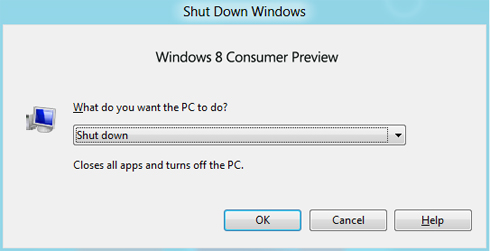


 Vui khi bị chồng phản bội
Vui khi bị chồng phản bội Sao anh không thể dứt khoát
Sao anh không thể dứt khoát Zoom chế tạo điện thoại 3G với chip Qualcomm
Zoom chế tạo điện thoại 3G với chip Qualcomm Cần Thơ sẽ có Trung tâm UAV - Robot phục vụ nông nghiệp thông minh
Cần Thơ sẽ có Trung tâm UAV - Robot phục vụ nông nghiệp thông minh Ngân hàng và dịch vụ tài chính dẫn đầu về ứng dụng AI và GenAI
Ngân hàng và dịch vụ tài chính dẫn đầu về ứng dụng AI và GenAI Ra mắt ứng dụng hỗ trợ ra quyết định lâm sàng cho hệ thống y tế tích hợp AI
Ra mắt ứng dụng hỗ trợ ra quyết định lâm sàng cho hệ thống y tế tích hợp AI NVIDIA và ADI bắt tay thúc đẩy kỷ nguyên robot thông minh
NVIDIA và ADI bắt tay thúc đẩy kỷ nguyên robot thông minh Samsung ra mắt trợ lý Vision AI tại IFA 2025
Samsung ra mắt trợ lý Vision AI tại IFA 2025 Doanh nghiệp thương mại điện tử, bán lẻ trở thành mục tiêu ưu tiên của hacker
Doanh nghiệp thương mại điện tử, bán lẻ trở thành mục tiêu ưu tiên của hacker Nền tảng du lịch trực tuyến chạy đua ứng phó sự trỗi dậy của tác nhân AI
Nền tảng du lịch trực tuyến chạy đua ứng phó sự trỗi dậy của tác nhân AI "Xanh hóa" AI: Nhiệm vụ cấp bách cho Đông Nam Á
"Xanh hóa" AI: Nhiệm vụ cấp bách cho Đông Nam Á Vụ "mỹ nam số 1 Trung Quốc" ngã lầu tử vong: Nhân chứng kể lại hiện trường đầy thương tâm
Vụ "mỹ nam số 1 Trung Quốc" ngã lầu tử vong: Nhân chứng kể lại hiện trường đầy thương tâm 10 tổng tài đẹp nhất Trung Quốc: Vương Hạc Đệ xếp thứ 2, hạng 1 tuyệt đỉnh không tả nổi
10 tổng tài đẹp nhất Trung Quốc: Vương Hạc Đệ xếp thứ 2, hạng 1 tuyệt đỉnh không tả nổi Đoạn clip không thể tin nổi của Trấn Thành và mỹ nam đẹp nhất Mưa Đỏ đang gây xôn xao cõi mạng
Đoạn clip không thể tin nổi của Trấn Thành và mỹ nam đẹp nhất Mưa Đỏ đang gây xôn xao cõi mạng 9 năm khắc nghiệt của một bác sĩ nội trú: Vẻ đẹp trí tuệ... cần gì tóc!
9 năm khắc nghiệt của một bác sĩ nội trú: Vẻ đẹp trí tuệ... cần gì tóc! Uống nước nhiều có hại thận không?
Uống nước nhiều có hại thận không? Tìm thấy thông tin quan trọng trên thi thể nằm trong cốp xe "Hoàng tử gen Z showbiz"
Tìm thấy thông tin quan trọng trên thi thể nằm trong cốp xe "Hoàng tử gen Z showbiz" Tiếc cho bộ phim có NSƯT Hoài Linh
Tiếc cho bộ phim có NSƯT Hoài Linh Cặp sao Việt lệch nhau 20cm vẫn cực đẹp đôi: Nhà gái là mỹ nhân Gen Z siêu hot, nhà trai visual xứng đáng 1000 điểm
Cặp sao Việt lệch nhau 20cm vẫn cực đẹp đôi: Nhà gái là mỹ nhân Gen Z siêu hot, nhà trai visual xứng đáng 1000 điểm Chấn động Cbiz: Rộ tin 1 mỹ nam cổ trang hàng đầu vừa tử vong vì ngã lầu
Chấn động Cbiz: Rộ tin 1 mỹ nam cổ trang hàng đầu vừa tử vong vì ngã lầu Mỹ: Chấn động vụ nữ nghệ sĩ trẻ Ukraine bị sát hại trên tàu điện
Mỹ: Chấn động vụ nữ nghệ sĩ trẻ Ukraine bị sát hại trên tàu điện Lời khai của bà chủ phòng khám nha khoa Tuyết Chinh hành hung khách hàng
Lời khai của bà chủ phòng khám nha khoa Tuyết Chinh hành hung khách hàng Vợ cựu thủ tướng Nepal tử vong do nhà riêng bị phóng hỏa giữa biểu tình
Vợ cựu thủ tướng Nepal tử vong do nhà riêng bị phóng hỏa giữa biểu tình Chấn động vụ "ngọc nữ" bị ông lớn giở đồi bại: Mắc bệnh tâm thần và ra đi trong cô độc ở tuổi 55
Chấn động vụ "ngọc nữ" bị ông lớn giở đồi bại: Mắc bệnh tâm thần và ra đi trong cô độc ở tuổi 55 Rò rỉ ảnh hiện trường nơi "mỹ nam cổ trang số 1 Trung Quốc" ngã lầu tử vong vào sáng nay?
Rò rỉ ảnh hiện trường nơi "mỹ nam cổ trang số 1 Trung Quốc" ngã lầu tử vong vào sáng nay? Cô gái lén lút làm điều này ở tiệm nail, rồi ngang nhiên đặt hàng trên Shopee
Cô gái lén lút làm điều này ở tiệm nail, rồi ngang nhiên đặt hàng trên Shopee VĐV bóng chuyền Đặng Thị Hồng bị cấm thi đấu vô thời hạn
VĐV bóng chuyền Đặng Thị Hồng bị cấm thi đấu vô thời hạn Hình ảnh cuối cùng của Vu Mông Lung trước khi qua đời vì ngã lầu ở tuổi 37
Hình ảnh cuối cùng của Vu Mông Lung trước khi qua đời vì ngã lầu ở tuổi 37 Bố qua đời sau một ngày nói hiến tạng cho mẹ, bé gái 11 tuổi nghẹn ngào
Bố qua đời sau một ngày nói hiến tạng cho mẹ, bé gái 11 tuổi nghẹn ngào